Ako nakonfigurovať a prefúknuť smerovač DSL-2640U DSL-2640U

- 757
- 157
- Stanislav Mora
Aj keď lupiči DSL postupne opúšťajú arénu, existujú oblasti, v ktorých sa používajú aktívnejšie ako modemy GSM. Nájdenie takého smerovača v obchodoch nie je ľahké, najmä ak podporuje káblový prístav Wan. D-link DSL-2640U-It je také multifunkčné zariadenie. Zdá sa nám, že veľa čitateľov bude mať záujem dozvedieť sa o tomto smerovači čo najviac.

Všeobecný popis, hlavné charakteristiky DSL-2640U
Pravdepodobne by ste sa nemali zameriavať na vzhľad smerovača - zvyčajne sa toto zariadenie nevyhýba. Router však vyzerá celkom dobre, s predným panelom mriežky bez gombíkov a blízkymi ukazovateľmi o niečo vyššie. Okrem napájacích svetiel a portov LAN je potrebné poznamenať, že stav Wi-Fi sietí, pripojenie na internet, WPS a DSL.
Všetky hniezda a porty sú umiestnené na zadnom paneli: 4 porty RJ-45 a jeden port DSL (RJ-11), tlačidlá zapnutia smerovača, bezdrôtovej siete a WPS, hniezdo na spojenie napájacieho zdroja a nenápadná anténa.

Charakteristiky smerovača D-Link DSL 2640U nie sú vynikajúce, ale zariadenie nie je ani zďaleka nové:
- Podpora sieťových protokolov PPPOE/PPTP/L2TP;
- schopnosť pripojiť internet prostredníctvom DSL a FTTX;
- 100-megaby LAN porty a výmenný kurz údajov 150 MB/s v bezdrôtovej sieti;
- vstavaný server DHCP;
- Rodičovská kontrola;
- Možnosť fungovania v režime receptovania.

Internetové nastavenie
Ako ste už rozumeli, zdroj internetu môže byť natiahnutý od poskytovateľa Ethernet Cable a bežnej telefónnej linky. V druhom prípade si musíte kúpiť štiepač - zariadenie, ktoré oddeľuje telefónny signál frekvenciou a umožňuje vám pracovať na internete a zároveň uskutočniť hovory. Splitter má tri porty: riadok pre vstupný drôt, telefón na pripojenie telefónu a modemu na pripojenie s smerovačom (k portu DSL).
Zostáva na pripojenie smerovača DSL-2640U k počítaču a môžete pokračovať v nastaveniach.
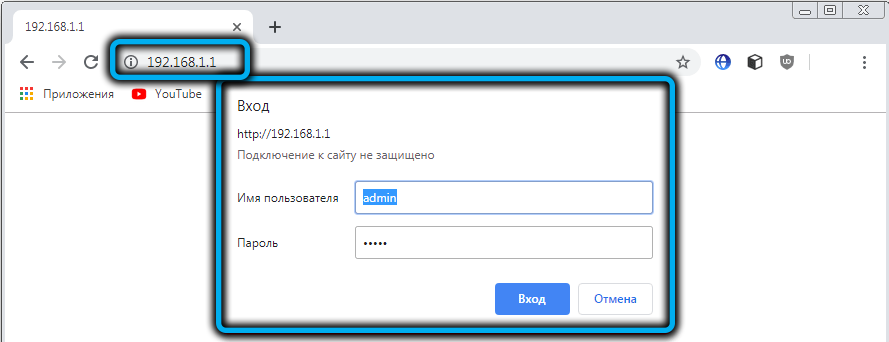
Aby sme to dosiahli, v akomkoľvek prehliadači zadávame riadok adresy 192.168.1.1 a predstavte predvolené prihlásenie/heslo (správca/admin).
Ďalšie akcie budú závisieť od typu pripojenia a verzie firmvéru, ktoré sa mimochodom dostatočne pravidelne obnovujú. Zvážte všetky možné možnosti.
Pripojenie cez ADSL
Takže po tom, čo som sa dostal na hlavnú stránku webového rozhrania, prejdeme na kartu „Network“ a vyberieme položku ponuky „WAN“. Ak je to počiatočné nastavenie smerovača, otvorí sa prázdna stránka. Ak chcete pridať nové pripojenie, kliknite na tlačidlo „Pridať“, ktoré sa nachádza v pravom dolnom rohu.
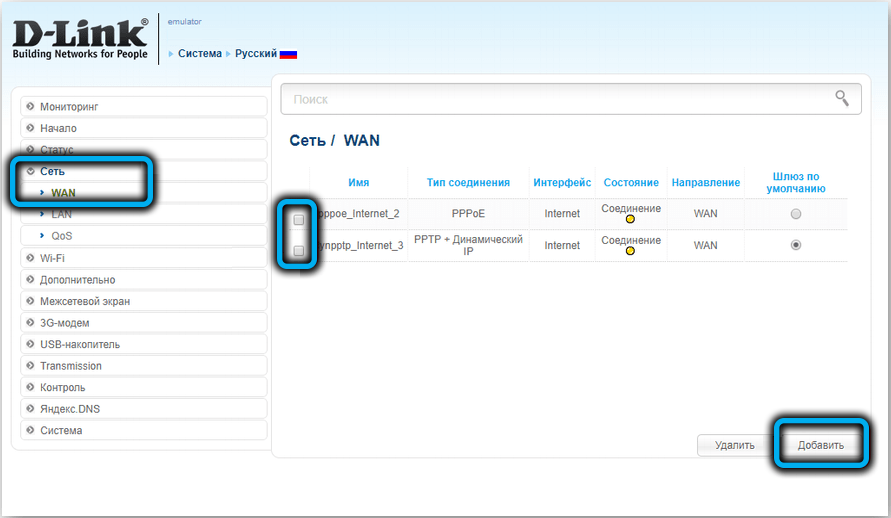
Teraz sa musíte rozhodnúť o prvom parametri, ktorý môže vziať PPPOE/PPTP/L2TP alebo „Static IP“. Aký konkrétny typ pripojenia máte, malo by byť uvedené v zmluve s poskytovateľom prístupových služieb na internete.
Ak ide o „statickú IP“, musíte zadať túto adresu IP a uviesť masku podsiete (zvyčajne 255.255.255.0) a adresy brány, ako aj zadajte server DNS. Ak sa pripojíme k telefónnej linke, navyše uvádzame parametre „VCI a VPI“, musí im tiež poskytnúť váš poskytovateľ.

Pre najobľúbenejší typ PPPOE musíte zadať prihlásenie a heslo poskytovateľa, pre protokoly PPTP/L2TP, ktoré sú tiež potrebné, ale zobrazí sa ďalší parameter - IP adresa servera poskytovateľa. Môžu byť potrebné ďalšie údaje - napríklad MAC adresa vášho smerovača, ktorá je označená zdola na štítku, je potrebné zviazať smerovač podľa jeho jedinečného identifikátora.
Ak sa pripojíte cez ADSL, port (parameter druhej stránky) zostane nezmenený, má predvolený DSL.
Pripojenie cez fttx
Ak máte pripojenie k ethernetu Cabel, budete musieť prejsť do hlavnej ponuky a kliknúť na tlačidlo „Rozbalené nastavenia“, je v pravom dolnom rohu a potom vyberte kartu „navyše“ a kliknite na položku ponuky rozhrania.
Zobrazí sa grafické zobrazenie zoznamu portov LAN a budete musieť pripojiť drôt prichádzajúci od poskytovateľa do ktoréhokoľvek z týchto portov a potom vyberte tento port na stránke. Pretože v smerovači D-Link DSL-2640U nie je vybratý žiadny port WAN, budete musieť kliknúť na svoje zvolené pravé tlačidlo a v kontextovej ponuke, ktorá sa zdá byť „Make Wanm“. Trochu ťažké, ale keď je jeden z prístavov mimo prevádzky, čo sa niekedy stane, môžete ľahko prejsť na iného pracovníka.
Potom budete musieť ísť znova na kartu „Network“ a položka ponuky „WAN“ a pridať nové pripojenie, ktoré do nej zadajú všetky potrebné parametre, ako ste to urobili pre pripojenie ADSL.
Keďže poskytovatelia domácich internetu používajú rôzne typy pripojení a protokolov, zvážime príklady nastavení pre najpopulárnejších poskytovateľov služieb.
Nastavenie smerovača DSL-2640U pre Rostelecom
V skutočnosti je to jediný poskytovateľ, ktorý poskytuje prístupovú službu pomocou ADSL (na telefónnej linke), aj keď, ak je to možné, sa k nemu môžete pripojiť aj FTTX. Inými slovami, nastavenia vášho smerovača sa dajú urobiť dvoma rôznymi spôsobmi. Zvážte pre začiatočníkov krok -pokyny pre ADSL:
- Prejdeme na webové rozhranie, vyberieme kartu „Network“, položka ponuky „WAN“ a kliknite na tlačidlo „Pridať“;
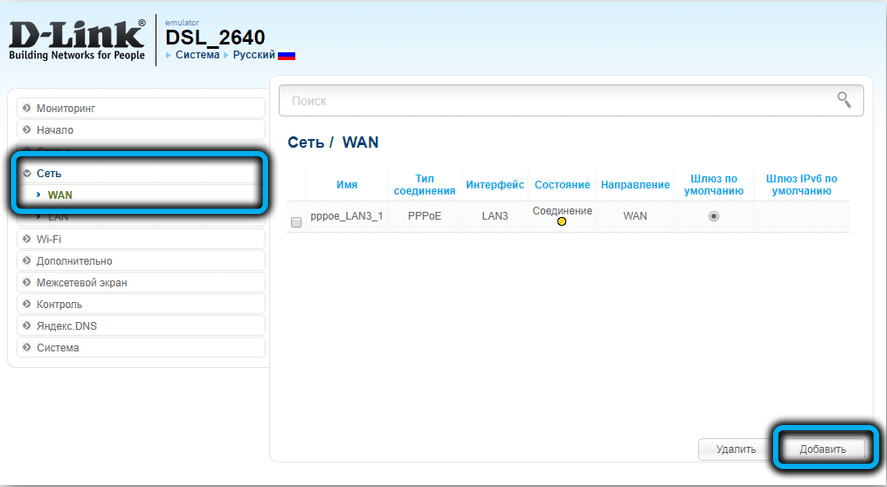
- Rostelecom používa typ pripojenia PPPOE, ktoré si vyžaduje autorizáciu. Vyberáme si ho v príslušnom poli;
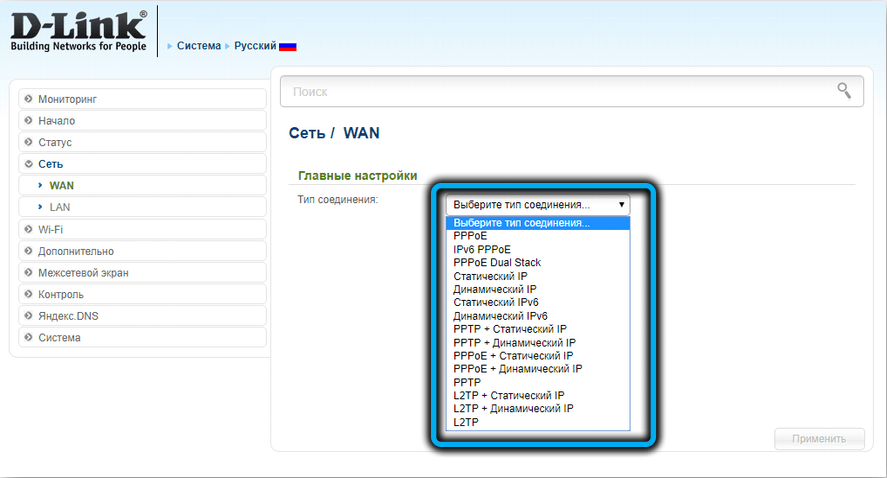
- Pre parameter „port“ označujeme „DSL (new)“;
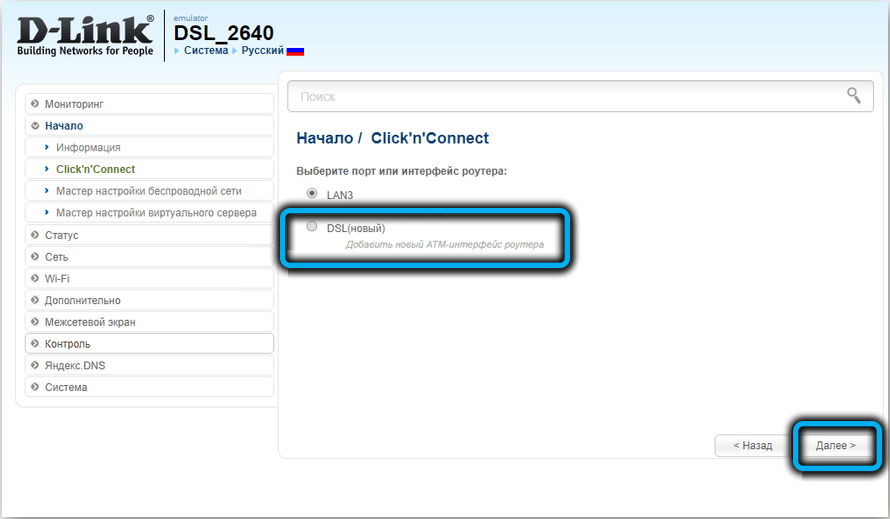
- V poli „Názov“ uvádzame názov nového pripojenia, pokiaľ možno latinstvo;
- Postupne vyplňujeme polia VPI, VCI, prihlasovača a hesla. Tieto informácie poskytuje poskytovateľ, ak ste ich stratili, môžete ich zavolať na technickú podporu, poskytnú vám ich (ale nie v hlasových - identifikačných údajoch týmto spôsobom);
- Potom kliknite na tlačidlo „Uložiť“, tu je dokončený prístup na internet.
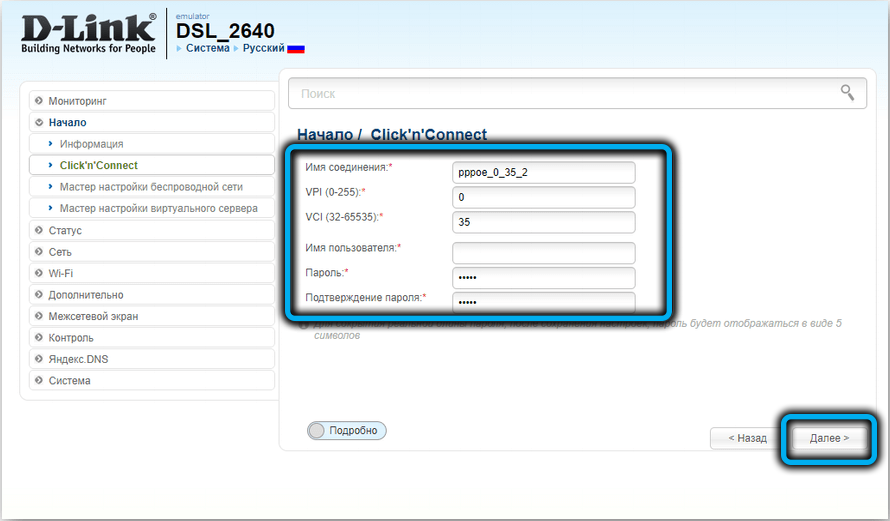
Ak máte pripojenie spoločnosti Ethernet Cabel, musíte najprv priradiť port WAN, ako je opísané vyššie, a potom prejsť na hlavné nastavenia, zvoliť rovnaký typ pripojenia-pppoe a opakovať postup na zadávanie potrebných nastavení.
Ako nastaviť smerovač DSL-2640U pre poskytovateľ.Ruka
Ako sme už poznamenali, prístup ADSL veľkých poskytovateľov národného rozsahu poskytuje iba Rostelecom, takže nastavenia pre dom.RU sú uskutočniteľné iba prostredníctvom prístavu LAN. Už ste oboznámení so samotným postupom, pretože tento poskytovateľ tiež používa typ pripojenia PPPOE.
Vločka
Nebude to pracovať na pripojení k internetu prostredníctvom tohto operátora s smerovačom DSL 2640U, pretože tento poskytovateľ spolupracuje s sieťami VPN a táto technológia túto technológiu nepodporuje.
Netbynet
Tu je situácia trochu iná. Popísaný podľa cesty k nakonfigurovaniu smerovača nebude fungovať, pretože je to jeden z mála poskytovateľov pomocou identifikácie MAC adresy klientskeho zariadenia bez toho, aby bolo potrebné zadať prihlásenie a heslo. Ak sa chcete pripojiť k spoločnosti NetBynet, musíte postupovať podľa pokynov poskytnutých týmto poskytovateľom - nie je schopná pripojiť sa cez webové rozhranie.
Nastavenie Wi-Fi
Ak chcete urobiť nastavenia smerovača Wi-Fi DSL-2640U, na hlavnej stránke webového rozhrania, vyberte kartu Wi-Fi.
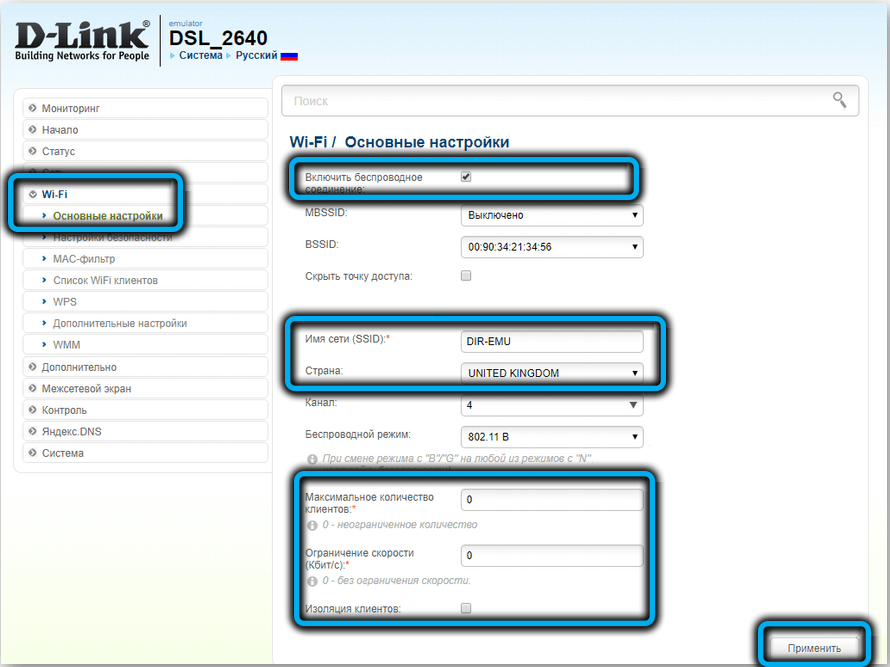
Okno sa otvára ponukou pozostávajúcou z troch bodov. Prechádzame do „základných nastavení“ a uvádzame názov bezdrôtovej siete, ktorá sa zobrazí na modeloch Gadgets pri hľadaní aktívnej siete (pole SSID), vyberte najviac vyložený kanál v poli Channel alebo nechajte „Auto“. Tu môžete tiež vložiť kontrolný znak oproti parametru „Izolácie zákazníka“ alebo vytvoriť sieť hostí, čo naznačuje názov pre ňu.
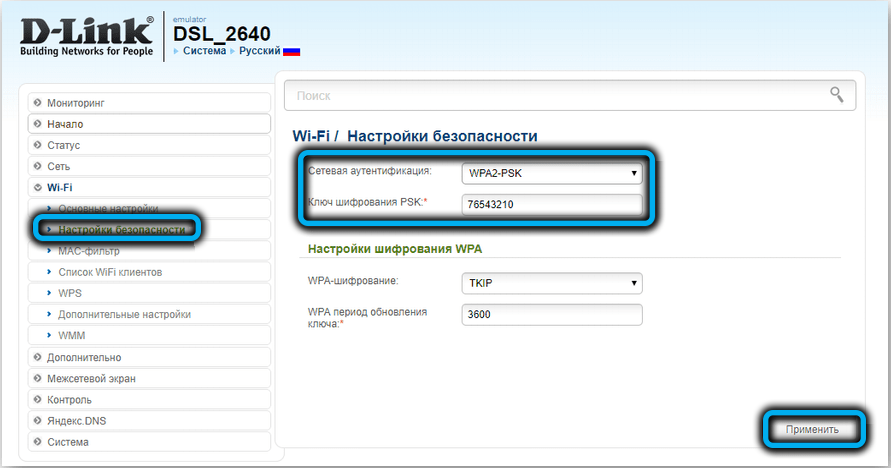
Prejdeme k položke „SEFTREDUJÚCE STAVETY“ a nastavujeme sieťové heslo (nedotkneme sa poľa „Autentifikácia siete“). Zostávajúce parametre sú tiež ponechané podľa predvoleného nainštalovaného.
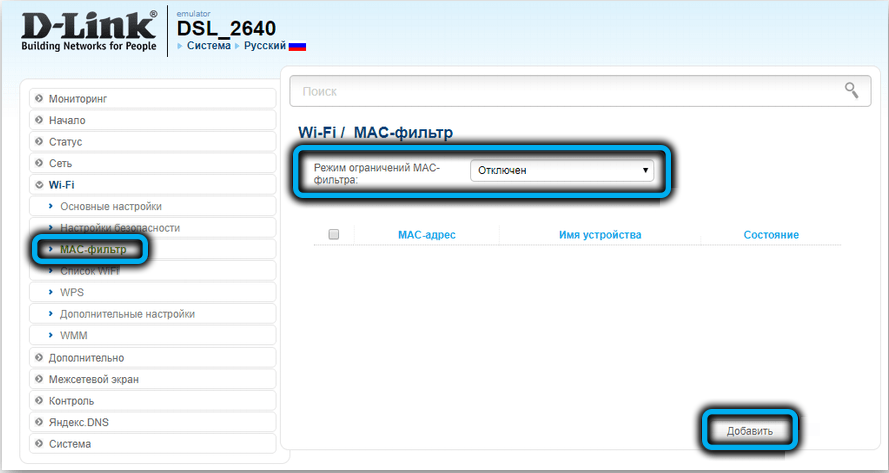
Položka ponuky MAC Filter sa používa na správu prístupu k vašej sieti Wi-Fi na úrovni klientskych zariadení: Môžete povoliť prístup iba k konkrétnym zariadeniam s týmito adresami MAC alebo uviesť zoznam tých gadgetov, ktoré sú zakázané pripojiť sa k sieti.
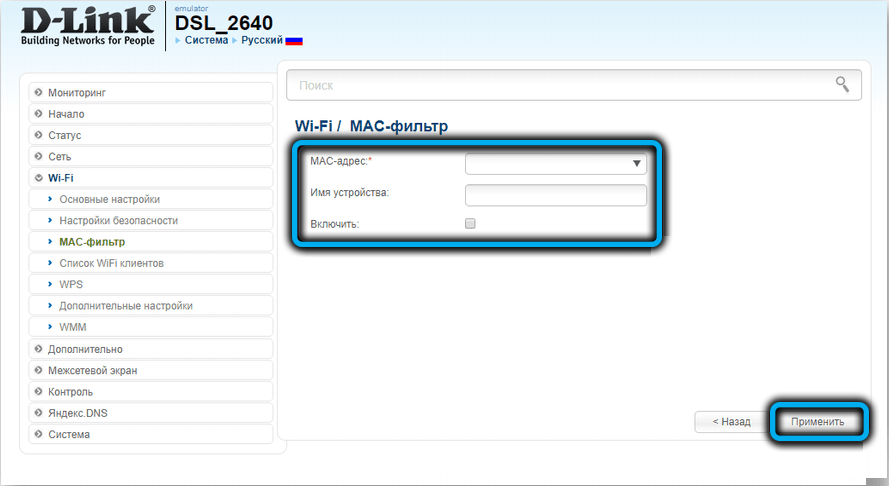
Digitálna interaktívna televízia
Spravidla pre IPTV sa všetky potrebné nastavenia vykonávajú na predpone. Ale môžete to urobiť na dĺžke smerovača. Algoritmus je nasledujúci:
- Prejdeme na webové rozhranie na kartu „Network“, vyberte položku WAN;
- Kliknite na tlačidlo „Pridať“ a vyberte Bridge v poli „Typ pripojenia“;
- V poli „rozhrania“ by dsl (new) “by mal stáť, zadajte hodnoty polí VPI, VCI;
- Kliknite na položku „Uložiť“, prejdite na kartu „Adviálne“;
- V časti „Zoskupenie rozhraní“ kliknite na tlačidlo „Pridať skupinu“, vyplňte pole „Názov“ a uveďte port LAN, ku ktorému je predpona pripojená, kliknite na tlačidlo „Použiť“;
- Obnoviť smerovač.
Signál pre IPTV pôjde na zadaný port, nebude ho fungovať na jeho prácu na internete, kým sa neopustíte.
Nastavenie DSL-2640U funguje v režime receptovania
V proprietárnom firmvéri, bez ohľadu na verziu. Takáto príležitosť je k dispozícii v niektorom alternatívnom firmvéri (napríklad DD-WRT, kde na to musíte použiť funkciu WDS).
Dôležitý. Používanie nenatívneho firmvéru sa neodporúča - ak potrebujete rozšírenú funkčnosť, túto operáciu môžete vykonať na vlastnom nebezpečenstve a riziku, zatiaľ čo výkon zariadenia nie je zaručený.Reštartujte a resetujte smerovač na továrenské nastavenia
Ak sa pri smerovači vyskytujú neštandardné situácie, odporúča sa ho znovu načítať, ktorý je k dispozícii prostredníctvom webového rozhrania na karte „Správa“ (tlačidlo „reštartovať“). Ak to nepomohlo alebo ste zabudli heslo na zadanie administratívneho panela, musíte resetovať smerovač na predvolené nastavenia a vykonať opakovaný postup na jeho nastavenie.
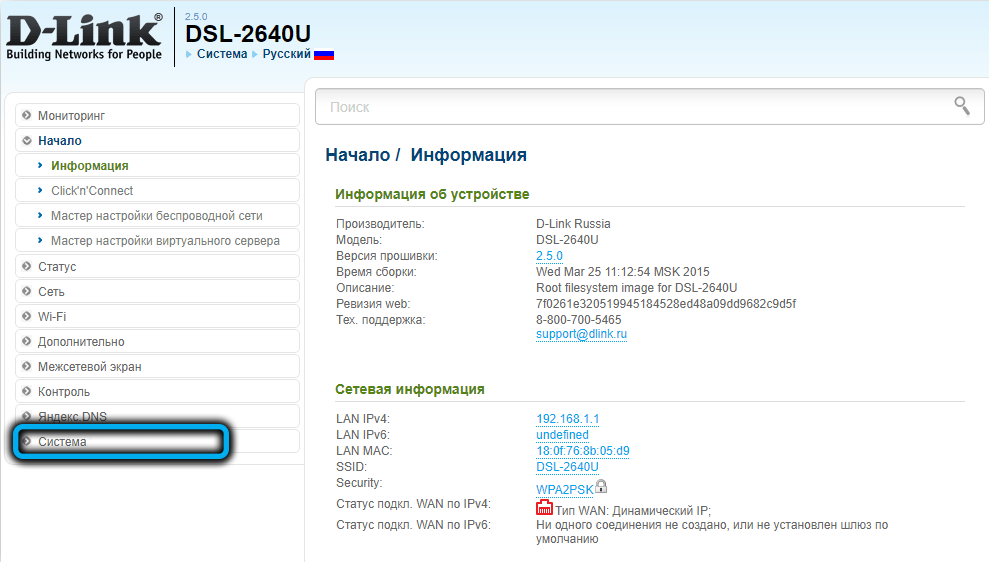
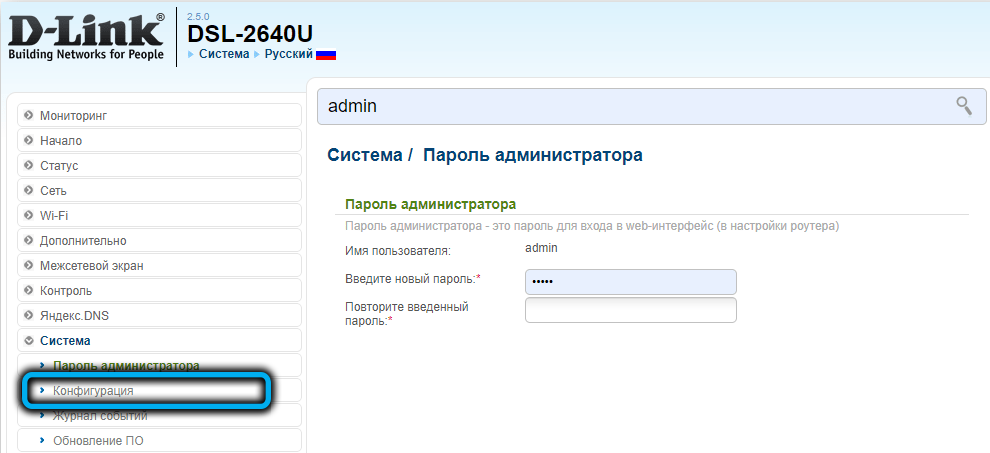
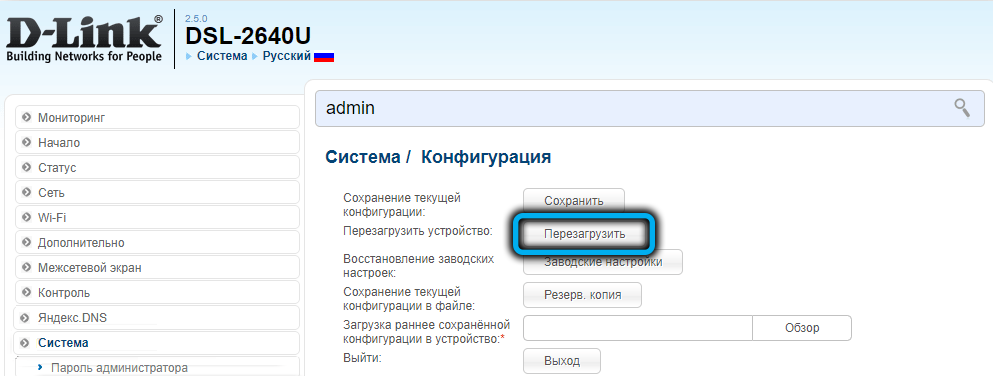
Ak to chcete urobiť, môžete použiť tlačidlo „Reset“, stlačte ho a podržať ho asi 10 sekúnd, až kým nezačnú blikanie indikátorov svetla. Ak je prístup k smerovači obmedzený. Prejdeme na kartu „Systém“, kliknite na tlačidlo „Továrenské nastavenia“ a počkáme, kým sa smerovač reštartuje pomocou nastavení, ako z obchodu.
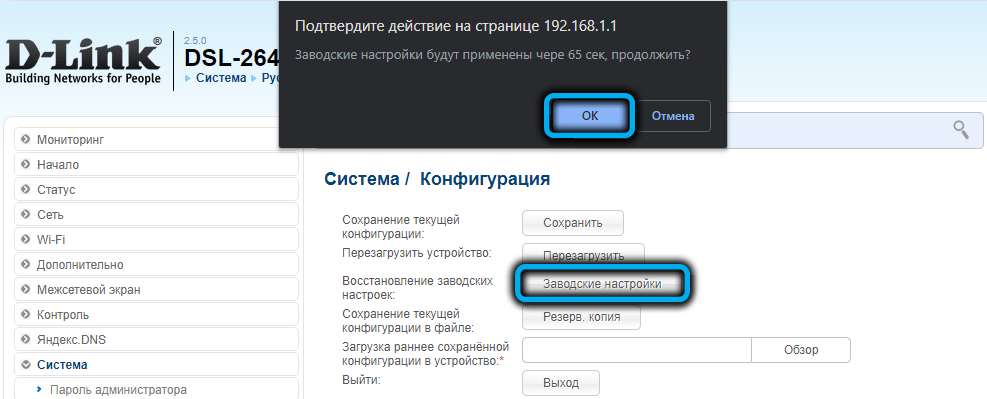
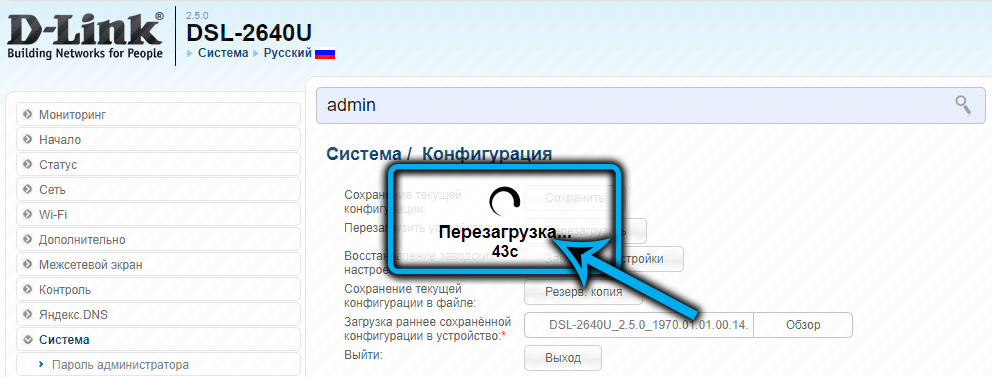
Aktualizácia firmvéru DSL-2640U
Ako sme už poznamenali, hoci tento model sa vyrába už dlho, čerstvé verzie mikroopramu sa objavujú so závideniahodnou pravidelnosťou, čo naznačuje, že výrobca sa stará o svojich zákazníkov. Preto stojí za to skontrolovať, či bolo pre vaše zariadenie čerstvejšie a či stojí za to blikať.
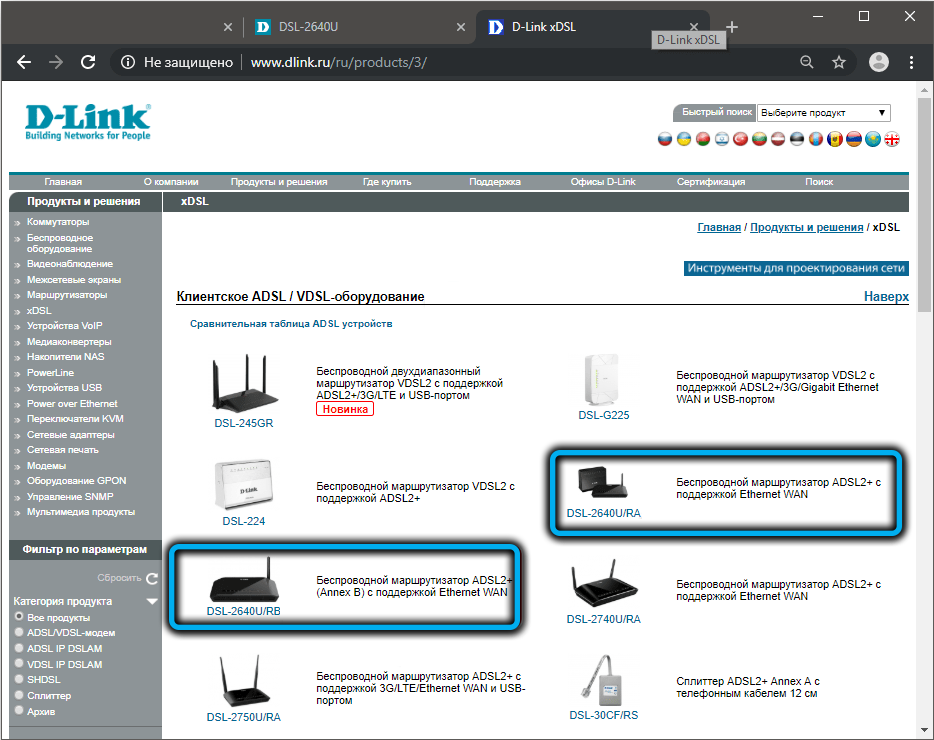
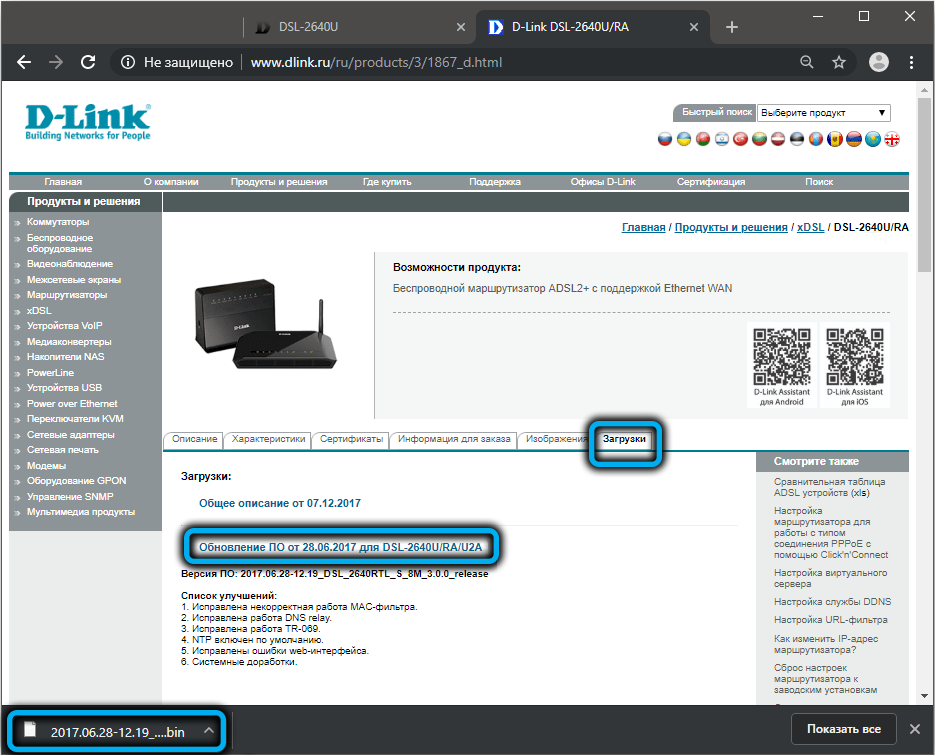
Ak to chcete urobiť, prejdite na oficiálnu webovú stránku a prečítajte si pokyny, ako skontrolovať aktuálnu verziu a zistite, či existuje firmvér s neskorším dátumom. Ak existuje, stiahnite si ho do počítača, otvorte prehliadač, prejdite na webové rozhranie, prejdite do sekcie „System“ a vyberte položku ponuky „Poseld“.
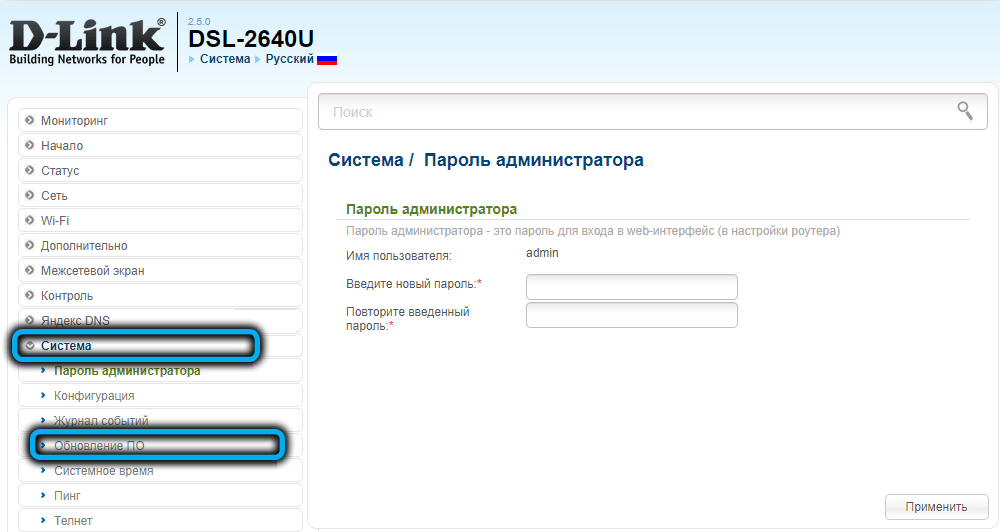
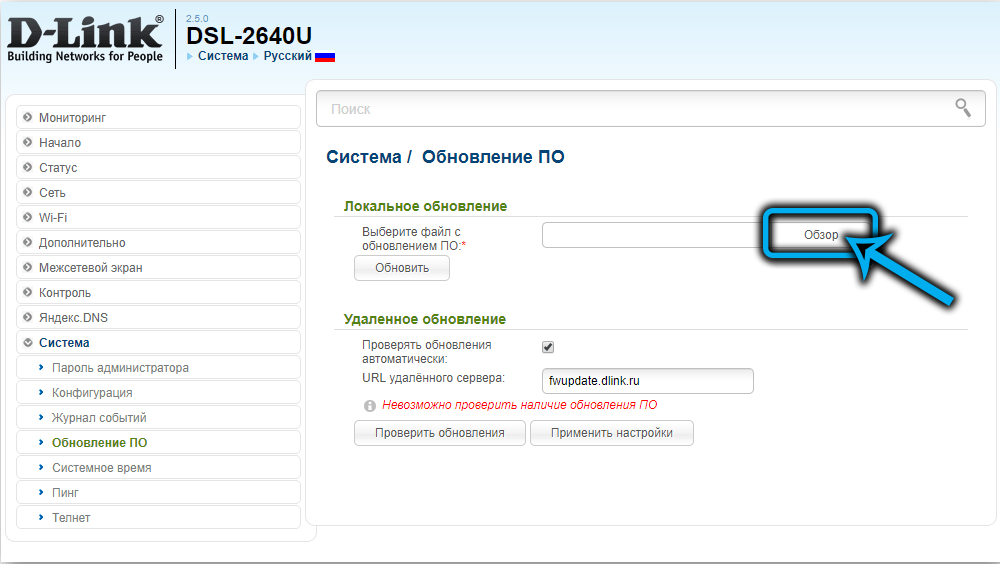
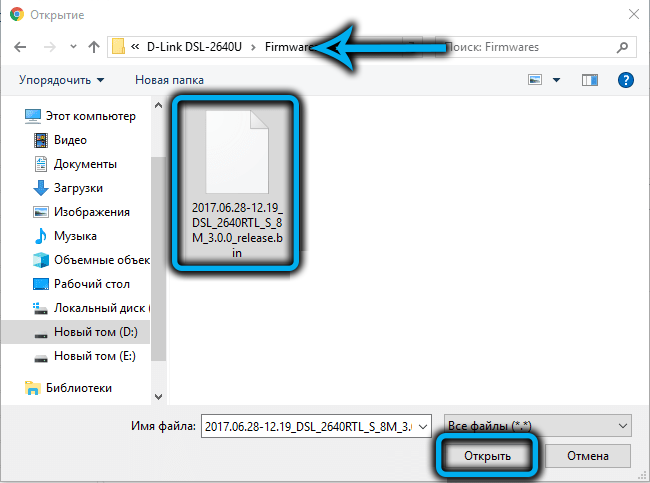
Bude vám ponúknuté otvorenie súboru firmvéru - robíme to a klikne na tlačidlo „Aktualizácia“. Čakáme na koniec až do konca, po ktorom sa router reštartuje. Predtým zavedené nastavenia nebudú presídlené.
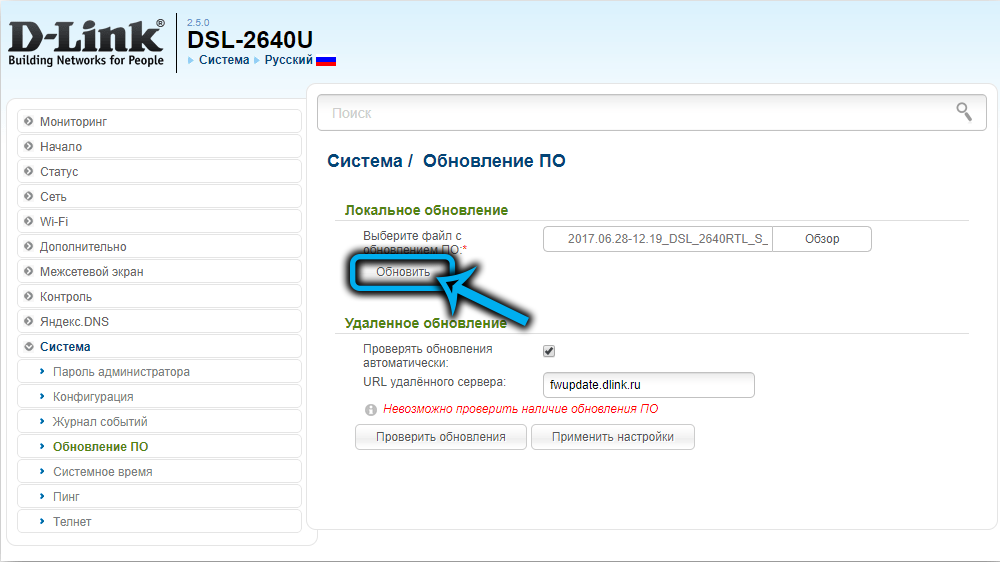
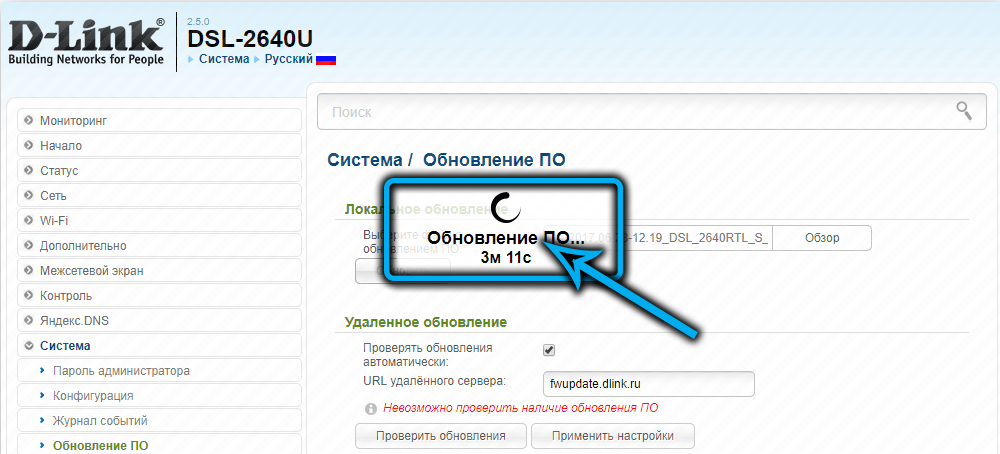
- « Ako správne nakonfigurovať smerovač TP-Link TL-WR940N
- Ako používať dve kópie WhatsApp na telefóne s dvoma kartami SIM »

